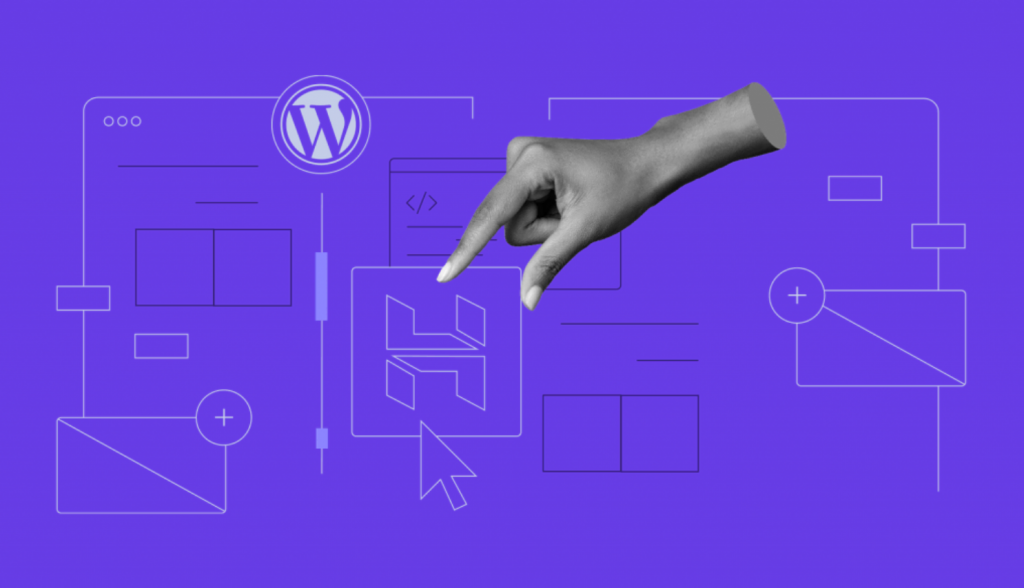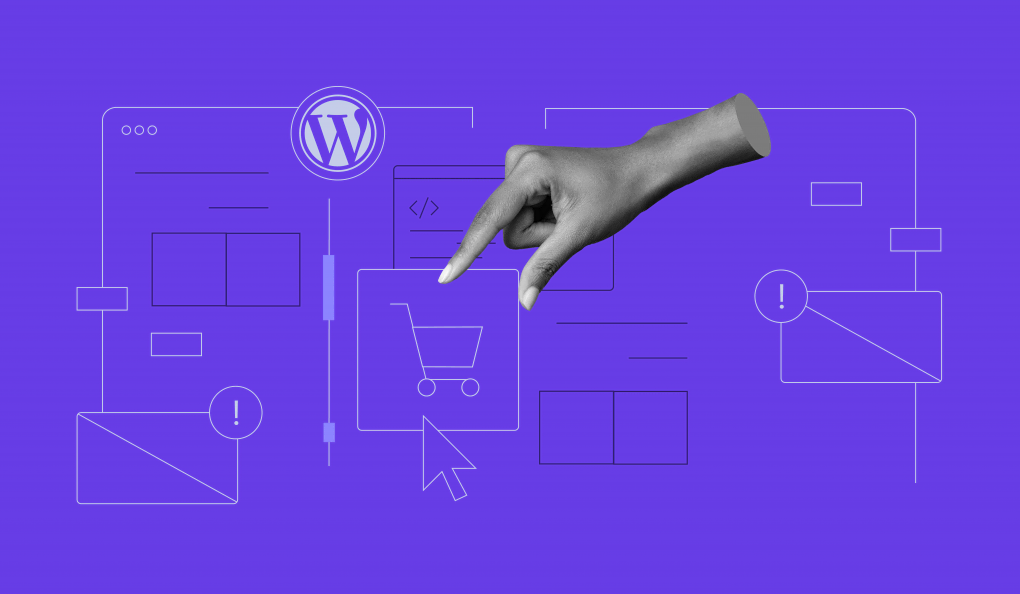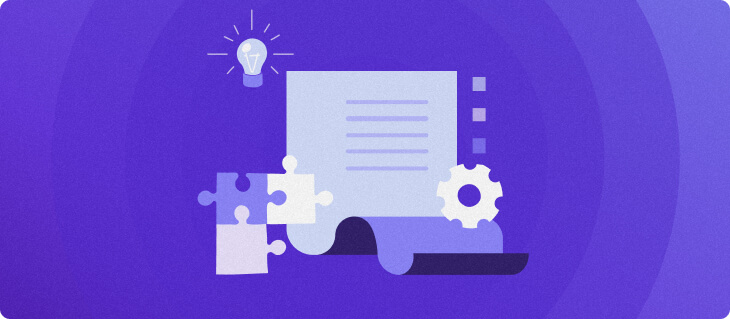Actualización de mantenimiento de WordPress 6.0.1
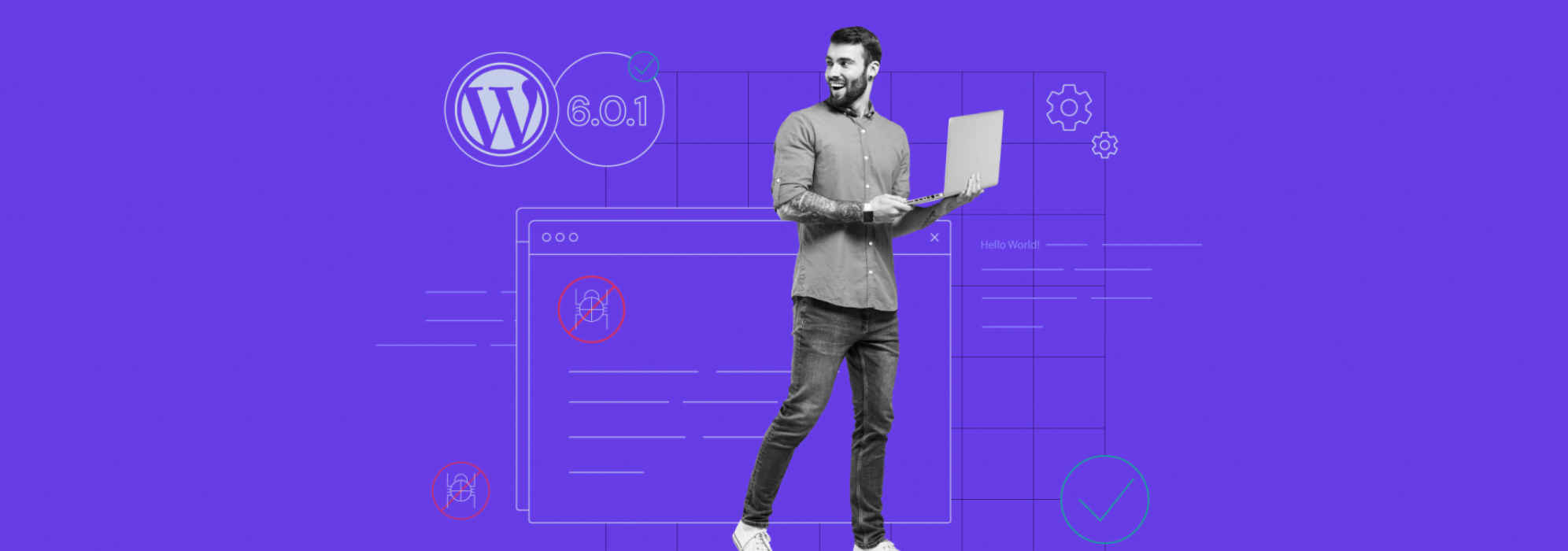
WordPress 6.0 se lanzó recientemente el 24 de mayo de 2022. Desde entonces, los desarrolladores lanzaron WordPress 6.0.1 para corregir errores.
Presenta 13 correcciones de errores del editor central y 18 de bloques. ¡En esta publicación, discutiremos las correcciones que hemos encontrado más interesantes!
Corrección de errores de WordPress 6.0.1
Puedes revisar todas las correcciones con más detalle en WordPress Trac o en el repositorio de GitHub. Es posible que algunas mejoras no estén relacionadas con la experiencia del usuario, como la actualización de la miniatura de video de la página Acerca de o la reversión del tema Twenty Ten.
Dicho esto, probamos WordPress 6.0.1 e identificamos las correcciones que mejoran significativamente el editor de bloques.
Plantilla predeterminada para nueva publicación
Descubrimos que la corrección de errores de la plantilla predeterminada es la más significativa de todas las mejoras de 6.0.1.
Al añadir una nueva publicación, la plantilla predeterminada seleccionada por el editor solía ser la página de error 404. Esto no era lógico ni conveniente: tenías que cambiar la configuración de la plantilla cada vez que agregabas una nueva publicación.
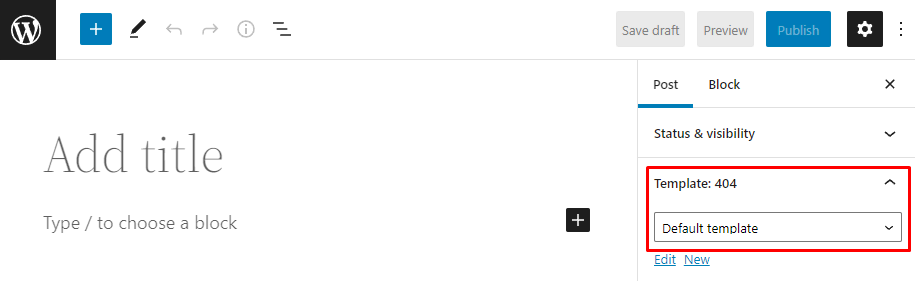
WordPress 6.0.1 ha solucionado este problema. La plantilla predeterminada ahora es la plantilla de publicación única. No tendrás que cambiar la configuración de la plantilla a menos que quieras utilizar otra plantilla de publicación.
Palabras clave de patrón
La capacidad de registrar patrones de bloque del directorio de patrones de WordPress en el archivo theme.json fue una característica muy esperada del lanzamiento principal de WordPress 6.0.
El proceso estaba destinado a ser bastante simple: solo necesitarías agregar slugs de patrones al archivo theme.json, y podrías insertar el tema agregado a través del insertador de patrones del editor de bloques.
Sin embargo, las palabras clave ahora se almacenan en función de su valor meta en lugar de la taxonomía en el directorio de patrones. Esto hizo imposible encontrar un patrón registrado en el editor.
WordPress 6.0.1 ahora implementa los mismos valores para las palabras clave y puede registrar patrones en el archivo theme.json y usarlos a través del editor de temas.
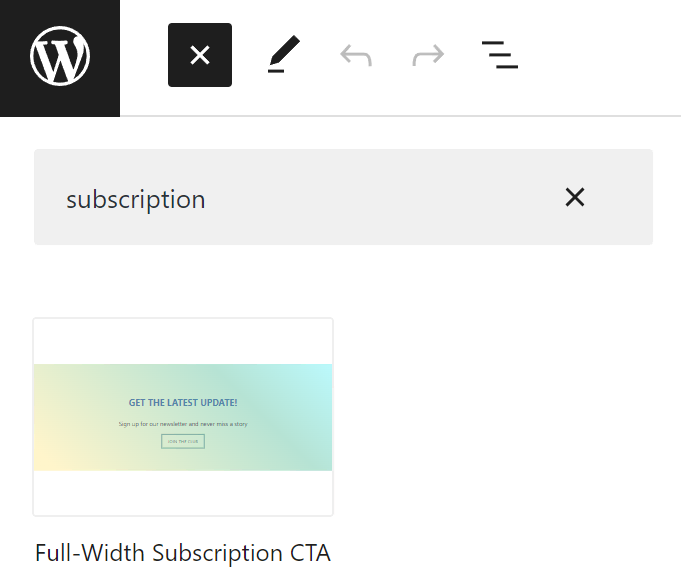
Impedir la apertura de enlaces en el bloque de últimas publicaciones
El último bloque de publicaciones tiene un comportamiento predeterminado que permite a los usuarios hacer clic en enlaces en el editor de temas. Sin embargo, hacer clic accidentalmente en el enlace te habría alejado del contenido que estabas editando.
Los desarrolladores han decidido implementar una alerta emergente para informar a los usuarios que el enlace está deshabilitado. De esta forma, los enlaces se seguirán reconociendo y comunicando como tales, pero hacer clic en ellos no interferirá con lo que estés haciendo.
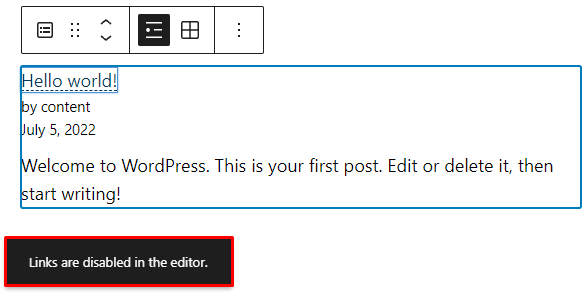
Estilo del submenú del bloque de navegación
El bloque de navegación te permite ser creativo con el menú de tu sitio web. Desafortunadamente, se ha descubierto un error: pueden surgir problemas al crear un submenú con la opción abrir al hacer clic activada.
El error provocaba que los submenús no conservaran el mismo estilo que los menús principales, lo que requería personalizar el estilo para que fueran uniformes. Esto era especialmente inconveniente cuando se trabajaba con menús principales con tipografía y colores personalizados.
WordPress 6.0.1 ha resuelto este problema: ahora puedes añadir submenús con estilos heredados de sus menús principales.
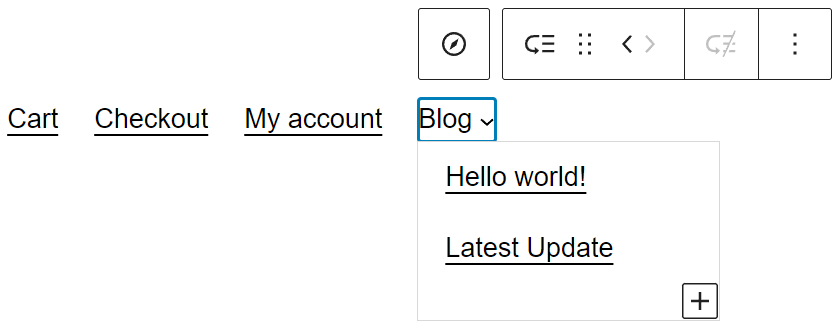
Cómo actualizar tu versión de WordPress
Hay dos formas sencillas de actualizar WordPress:
- A través del panel de control de WordPress. Cada vez que hay una actualización disponible, este banner se encuentra en la parte superior de tu panel de administración. Haz clic en el enlace: te llevará a la página de actualización de WordPress.

- Vía hPanel. Abre el panel de control de WordPress en hPanel y verifica la versión de WordPress en la sección inferior derecha. Deberías ver un botón para actualizar WordPress.
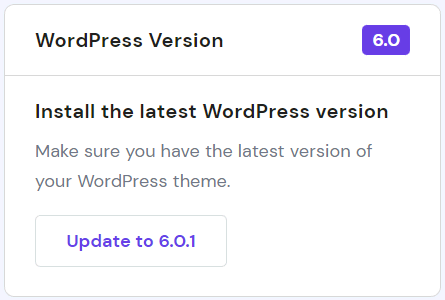
Si necesitas más información, lee nuestro tutorial sobre cómo actualizar un sitio de WordPress.